Události živého týmu: Zakázat anonymní dotazy

V současnosti není možné zakázat anonymní dotazy na živých událostech Microsoft Teams. I registrovaní uživatelé mohou posílat anonymní dotazy.
Koupili jste si Samsung Galaxy 8 a jste rádi, že si ho přizpůsobíte podle svých preferencí? Než si ale nainstalujete své oblíbené aplikace, nechtějte vědět vše o svém telefonu. Možná nevíte o všech nových skvělých funkcích telefonu, protože mnoho z nich je ve výchozím nastavení zakázáno.
Zde jsou funkce, které by se vám mohly hodit ve vašem Samsung Galaxy 8.
1. Nastavte rozlišení obrazovky na maximum:
Obrazový kredit: gizbrain.com
Samsung ve výchozím nastavení nenastavil rozlišení obrazovky na maximum, což je 2960*1440. Kdo by nechtěl rozlišení obrazovky WQHD? Chcete-li tedy využít plnou výsadu nekonečného displeje a užít si sledování videí a filmů na jednom z nejlepších telefonů na trhu, můžete nastavit rozlišení na maximální rozlišení obrazovky.
Přejděte na Displej -> Změnit rozlišení obrazovky -> 2960*1440.
2. Povolte rozpoznávání otisků prstů, obličeje a duhovky:
Obrazový kredit: Samsung.com
Bezpečnost je všechno. Protože máte Samsung Galaxy S8, je drahý, takže bychom ho měli bezpečně uchovávat. Pojďme prozkoumat různé dostupné možnosti uzamčení telefonu. Samsung vám poskytuje zamykání otisků prstů, rozpoznávání obličeje a zcela nové skenování duhovky. I když nemůžete používat rozpoznávání obličeje a skenování duhovky společně, můžete použít kterékoli z nich s otiskem prstu.
Viz také: Pozdravte 'Bixby' – hlasový asistent Wild Card společnosti Samsung
3. Najít můj mobil
Vím, že je to úplně nový telefon, ale jak se říká: „Doufej v nejlepší a připrav se na nejhorší“. Samsung vám umožňuje najít váš telefon, pokud jej ztratíte nebo zapomenete, kde jste jej uschovali. Pomocí funkce Najít můj mobil můžete snadno sledovat aktuální polohu svého telefonu.
Obrazový kredit: samsung.com
Vše, co musíte udělat, je
Přejděte do Nastavení-> Povolit Najít můj mobil -> Přihlásit se k registrovanému účtu Samsung -> Povolit dálkové ovládání a služby určování polohy Google.
Tímto způsobem, pokud ztratíte telefon, můžete získat přesné informace, kde jej najít.
4. Kamera pro rychlé spuštění musí:
Protože u nových Samsung Galaxy S8 a S8 Plus chybí tlačítko Domů, mohla by vám tato funkce pomoci otevřít aplikaci fotoaparátu bez odemykání zařízení. Chcete-li rychle pořídit selfie nebo zachytit krásnou vzpomínku, stiskněte dvakrát za sebou tlačítko napájení.
Obrazové kredity: androidcentral.com
Chcete-li tuto funkci povolit:
Přejděte do Nastavení -> Fotoaparát pro rychlé spuštění -> Přepnutím posuvníku funkci povolte.
Viz také: Nová přetahovaná mezi Apple a Samsung: Uvedení nových modelů
5. Přidejte Údržba zařízení do okrajových panelů:
Ačkoli Samsung S8 má ty nejlepší vlastnosti mezi smartphony, které zahrnují displej a výkon, ale abychom zvýšili rychlost na stejnou úroveň, musíme to trochu přizpůsobit. Smartphone má funkci, která nám umožňuje přidat údržbu zařízení do panelů Edge, takže můžete zkontrolovat stav baterie telefonu, dostupné úložiště a použitou paměť.
Chcete-li tuto funkci povolit:
Obrazový kredit: tomsguide.com
Přejděte do Nastavení -> Obrazovka okrajů -> Přepnutím posuvníku povolte panely okrajů -> Zkontrolujte seznam a vyberte si podle svých preferencí (Chcete-li sledovat stav telefonu, vyberte možnost Údržba zařízení)
Můžete otevřít aplikaci edge pro správu zařízení, otevřít aplikaci edge a posouvat ji zprava doleva, dokud nezískáte správu zařízení.
6. Přizpůsobte režim obrazovky:
Přizpůsobení obrazovky telefonu jeho výběru je pro některé z nás velmi důležité. Samsung S8 to vzal v úvahu a poskytl nám režim AMOLED Cinema, AMOLED Photo a Basic screen. Vyberte si tedy, co chcete.
Vyvážení barev můžete také změnit pomocí možnosti Vyvážení barev.
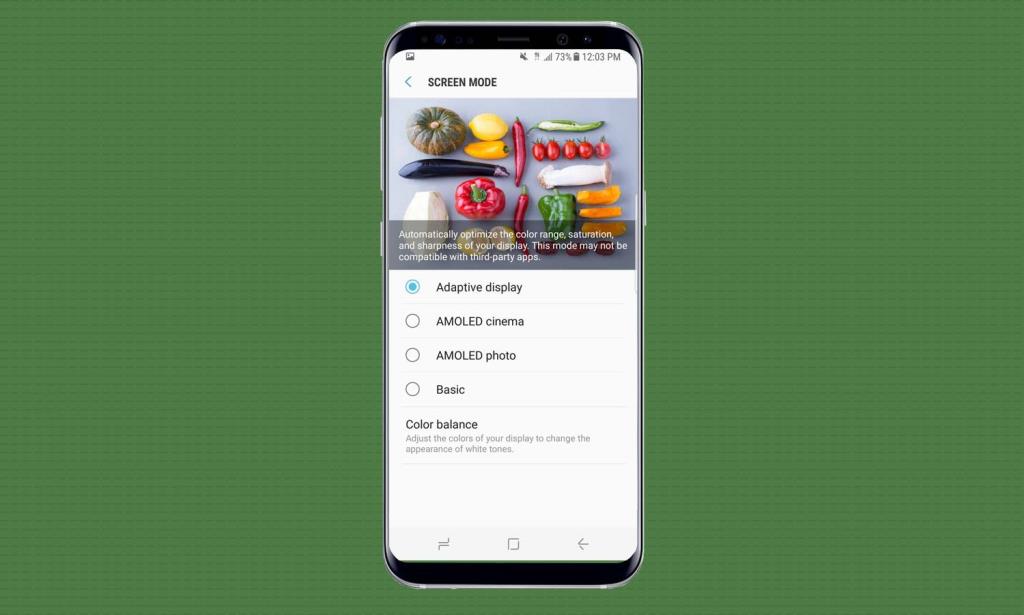
Obrazový kredit: tomsguide.com
Přejděte do Nastavení -> Režim obrazovky->Vyberte libovolnou z dané možnosti.
7. Nastavte zabezpečenou složku:
Tato funkce vám umožňuje zabezpečit informace, jako jsou osobní fotografie, videa, důležité dokumenty, které chcete zabezpečit před zvědavými lidmi. Samsung vám touto funkcí poskytuje další vrstvu zabezpečení. Uložte své důležité dokumenty do zabezpečené složky a dokumenty budou přístupné po zadání nastaveného hesla.
Obrazové kredity: dailymail.com
Chcete-li použít zabezpečenou složku -
Přejděte do Nastavení-> Vyhledejte 'Zabezpečená složka' ->Přihlaste se ke svému účtu Samsung -> Vyberte typ hesla, kterým chcete dokument chránit ->Proces dokončen
Na domovské obrazovce se vytvoří nová složka. Nyní můžete do této složky uložit důležitá data.
Viz také: 14 nejlepších aplikací pro zabezpečení Androidu
8. Aktivujte režim jedné ruky.
Navzdory velkému displeji vám Samsung S8 a S8+ poskytly ovládání jednou rukou s tím, že je stále možné používat zařízení jednou rukou.
Režim lze nastavit pro leváky i praváky.
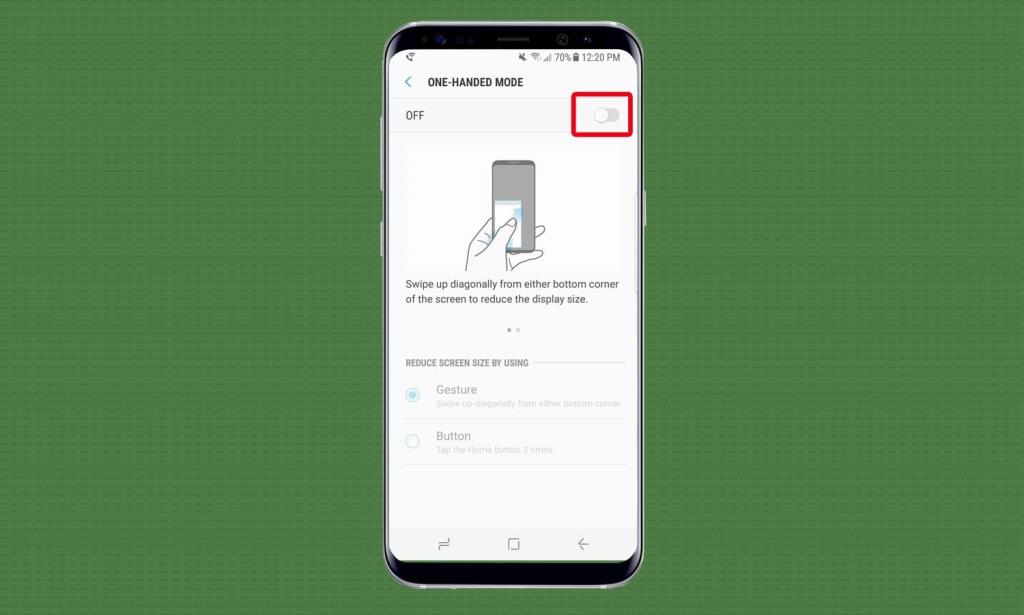 Obrazový kredit: tomsguide.com
Obrazový kredit: tomsguide.com
Chcete-li povolit režim -
Přejděte do Nastavení-> Režim jedné ruky -> Přepnutím posuvníku doprava režim povolte.
9. Vyberte, jak bude vypadat vaše domovská obrazovka –
Samsung má funkci pro přizpůsobení rozvržení domovské obrazovky. Můžete také změnit velikost aplikací na domovské obrazovce – mřížka domovské obrazovky. Můžete si také vybrat velikost mřížky zásuvky aplikace.
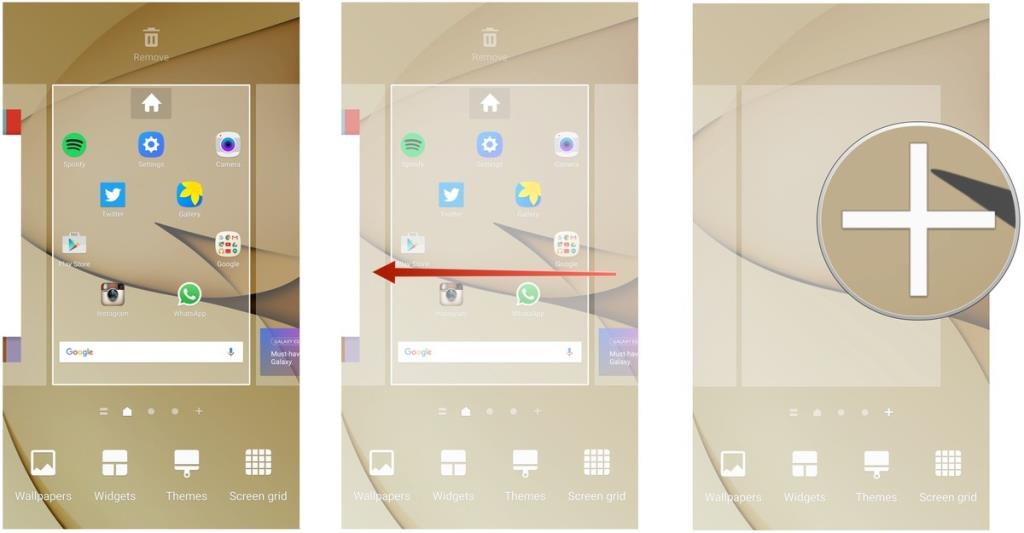
Obrázkové kredity: http://www.androidcentral.com
Chcete-li vybrat domovskou obrazovku -
Přejděte do nastavení->vyberte domovskou obrazovku ->Vyberte rozvržení domovské obrazovky
Můžete změnit mřížku domovské obrazovky, mřížku obrazovky aplikace a můžete také povolit tlačítko aplikací (okamžitý přístup k obrazovce aplikace)
Toto je několik funkcí, které by vám mohly být užitečné při používání Samsung Galaxy S8 a S8+. Vím, že jste nadšeni, že používáte telefon a zkoušíte jeho úžasné funkce a chlubíte se jím před svými přáteli. Zkontrolujte tyto funkce telefonu a nezapomeňte je povolit, věřte, že mohou být velmi užitečné.
Dejte nám vědět, která funkce se vám nejvíce líbila.
V současnosti není možné zakázat anonymní dotazy na živých událostech Microsoft Teams. I registrovaní uživatelé mohou posílat anonymní dotazy.
Spotify může být nepříjemné, pokud se automaticky otevírá pokaždé, když zapnete počítač. Deaktivujte automatické spuštění pomocí těchto kroků.
Udržujte cache v prohlížeči Google Chrome vymazanou podle těchto kroků.
Máte nějaké soubory RAR, které chcete převést na soubory ZIP? Naučte se, jak převést soubor RAR do formátu ZIP.
V tomto tutoriálu vám ukážeme, jak změnit výchozí nastavení přiblížení v Adobe Reader.
Pro mnoho uživatelů aktualizace 24H2 narušuje auto HDR. Tento průvodce vysvětluje, jak můžete tento problém vyřešit.
Microsoft Teams aktuálně nativně nepodporuje přenos vašich schůzek a hovorů na vaši TV. Můžete však použít aplikaci pro zrcadlení obrazovky.
Ukážeme vám, jak změnit barvu zvýraznění textu a textových polí v Adobe Reader pomocí tohoto krokového tutoriálu.
Potřebujete naplánovat opakující se schůzky na MS Teams se stejnými členy týmu? Naučte se, jak nastavit opakující se schůzku v Teams.
Zde najdete podrobné pokyny, jak změnit User Agent String v prohlížeči Apple Safari pro MacOS.






